
เมื่อทำงานที่คอมพิวเตอร์มีสถานการณ์ค่อนข้างบ่อยเมื่อระบบปฏิบัติการจำเป็นต้องมีการดำเนินการที่ต้องการสิทธิพิเศษ ในการทำเช่นนี้มีบัญชีพิเศษที่มีชื่อ "ผู้ดูแลระบบ" ในบทความนี้เราจะพูดถึงวิธีการรวมและเข้าสู่ระบบ
เราเข้าสู่ Windows ภายใต้ "ผู้ดูแลระบบ"
ในทุกรุ่นของ Windows เริ่มต้นด้วย XP มีรายการผู้ใช้ "ผู้ดูแลระบบ" แต่ "บัญชี" นี้ถูกปิดใช้งานโดยค่าเริ่มต้นเพื่อความปลอดภัย นี่เป็นเพราะความจริงที่ว่าเมื่อทำงานในบัญชีนี้สิทธิ์สูงสุดในการเปลี่ยนพารามิเตอร์และทำงานกับระบบไฟล์และรีจิสทรีรวมอยู่ด้วย เพื่อเปิดใช้งานคุณต้องทำการกระทำจำนวนมาก ต่อไปเราจะเข้าใจวิธีการทำสิ่งนี้ในรุ่นที่แตกต่างกันของ WindowsWindows 10
บัญชีผู้ดูแลระบบสามารถเปิดใช้งานได้สองวิธี - ผ่านสแน็ปอินควบคุมคอมพิวเตอร์และใช้ Windows Console
วิธีที่ 1: การจัดการคอมพิวเตอร์
- คลิกขวาที่ไอคอนคอมพิวเตอร์บนเดสก์ท็อปและเลือกรายการ "การจัดการ"
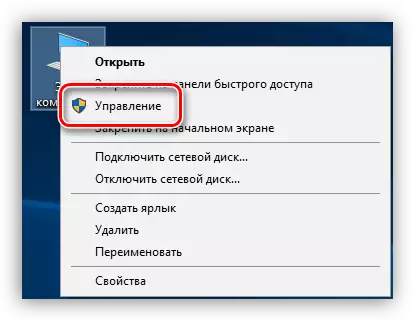
- ในหน้าต่างเปิดที่เปิดขึ้นเราเปิดสาขา "ผู้ใช้ในพื้นที่และกลุ่ม" และคลิกที่โฟลเดอร์ผู้ใช้

- ถัดไปเลือกผู้ใช้ที่มีชื่อ "ผู้ดูแลระบบ" คลิกที่มันโดย PKM และไปที่คุณสมบัติ

- ถอด DAW ที่ด้านหน้าของรายการที่ปิดใช้งานรายการนี้แล้วคลิก "ใช้" หน้าต่างทั้งหมดสามารถปิดได้
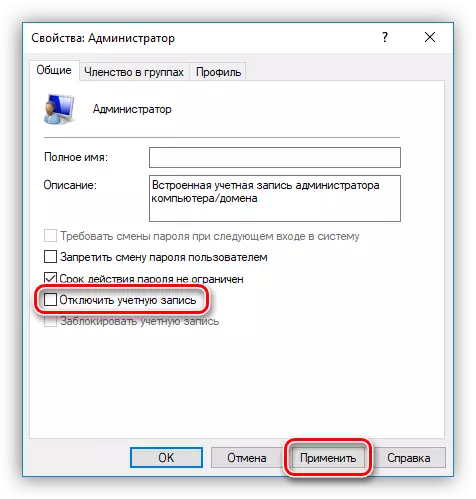
วิธีที่ 2: สตริงคำสั่ง
- 1. ในการเริ่มต้นคอนโซลเราไปที่เมนู "เริ่มต้น - บริการ" เราพบ "บรรทัดคำสั่ง" คลิกที่ PCM และผ่านโซ่ "ขั้นสูง - เปิดตัวในนามของผู้ดูแลระบบ"

- ในคอนโซลเราเขียนต่อไปนี้:
ผู้ดูแลระบบผู้ใช้ NET / ACTIVE: ใช่
คลิกป้อน
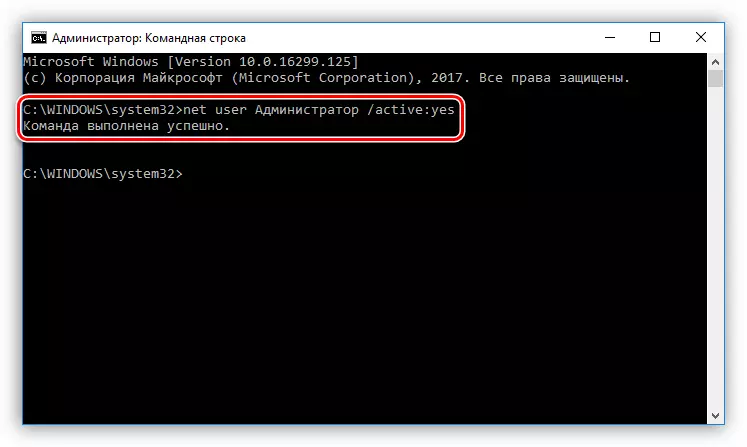
ในการเข้าสู่ Windows ภายใต้บัญชีนี้ให้คลิกการรวมคีย์ Ctrl + Alt + Delete และเลือก "Exit" ในเมนูที่เปิดขึ้น
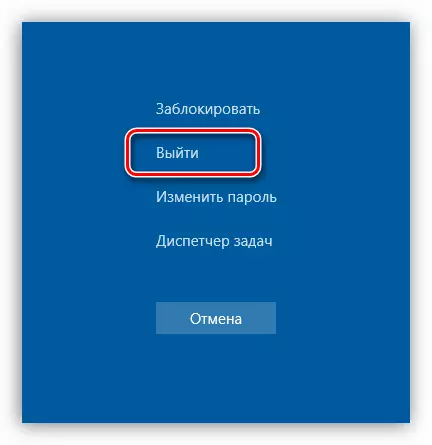
หลังจากคลิกที่หน้าจอล็อคและที่มุมล่างซ้ายเราจะเห็นผู้ใช้ที่เปิดใช้งานของเรา ในการป้อนมันก็เพียงพอที่จะเลือกในรายการและทำโพรซีเดอร์การเข้าสู่ระบบมาตรฐาน

วินโดว์ 8.
วิธีในการเปิดใช้งานบัญชีผู้ดูแลระบบนั้นเหมือนกับใน Windows 10 - เครื่องมือ "การจัดการคอมพิวเตอร์" และ "บรรทัดคำสั่ง" ในการเข้าสู่ระบบคุณต้องคลิกที่ PCM ในเมนูเริ่มเลื่อนเคอร์เซอร์ไปที่รายการ "ปิดเครื่องหรือระบบออกจากระบบ" จากนั้นเลือก "ออก"
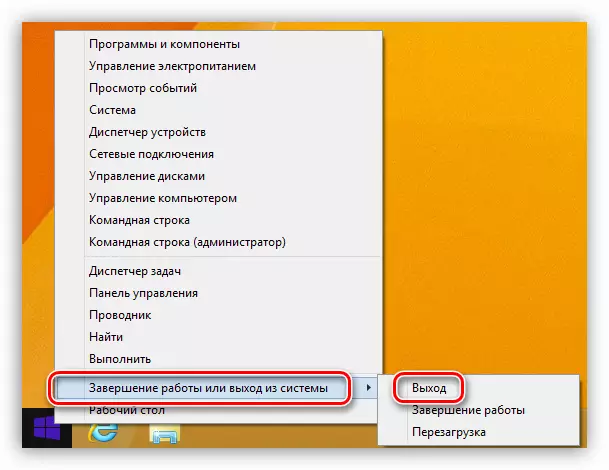
หลังจากเอาต์พุตและคลิกและปลดล็อคหน้าจอจะปรากฏกระเบื้องที่มีชื่อผู้ใช้รวมถึงผู้ดูแลระบบ ทางเข้ายังดำเนินการตามมาตรฐาน
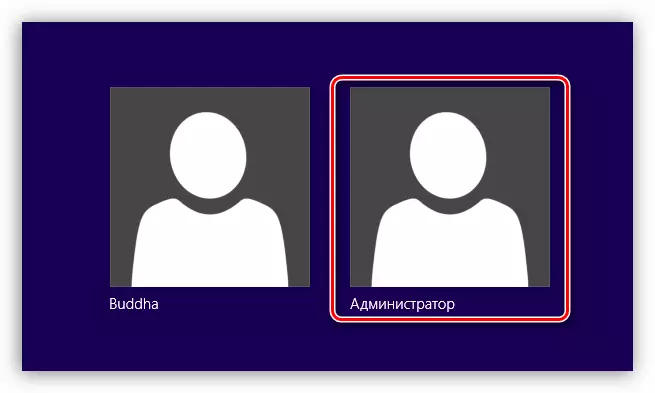
วินโดว 7.
ขั้นตอนการเปิดใช้งาน "Administrator" ใน "เซเว่น" ไม่ใช่ความคิดริเริ่ม การกระทำที่จำเป็นจะดำเนินการในทำนองเดียวกันกับระบบที่ใหม่กว่า ในการใช้บัญชีคุณต้องออกจากระบบผ่านเมนู "เริ่ม"
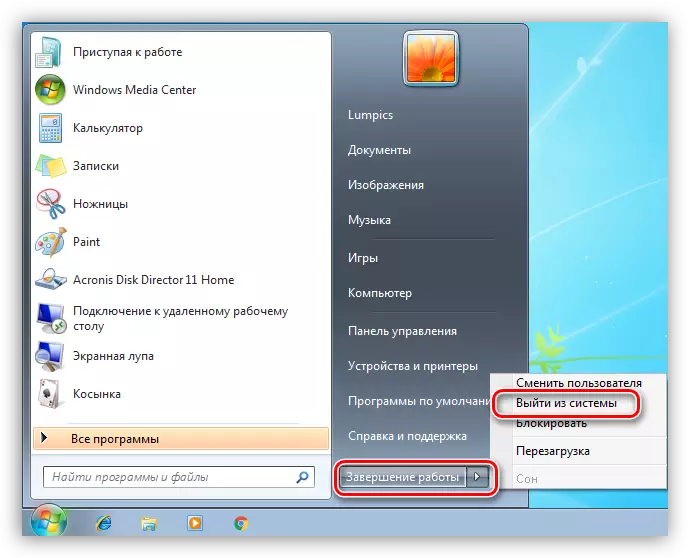
ในหน้าจอต้อนรับเราจะเห็นผู้ใช้ทั้งหมดที่มีการเปิดใช้งานบัญชีในปัจจุบัน เลือก "ผู้ดูแลระบบ" และเข้าสู่ระบบ

Windows XP
การเปิดใช้งานบัญชีผู้ดูแลระบบใน XP จะดำเนินการในสถานการณ์เดียวกันเช่นเดียวกับในกรณีก่อนหน้า แต่ทางเข้าค่อนข้างซับซ้อนมากขึ้น
- เปิดเมนูเริ่มแล้วไปที่แผงควบคุม
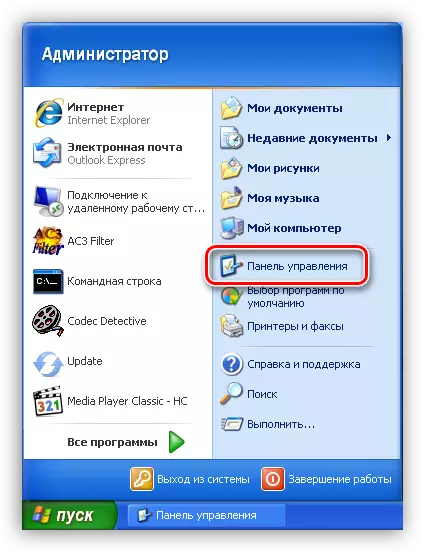
- ดับเบิลคลิกที่ส่วน "บัญชีผู้ใช้"
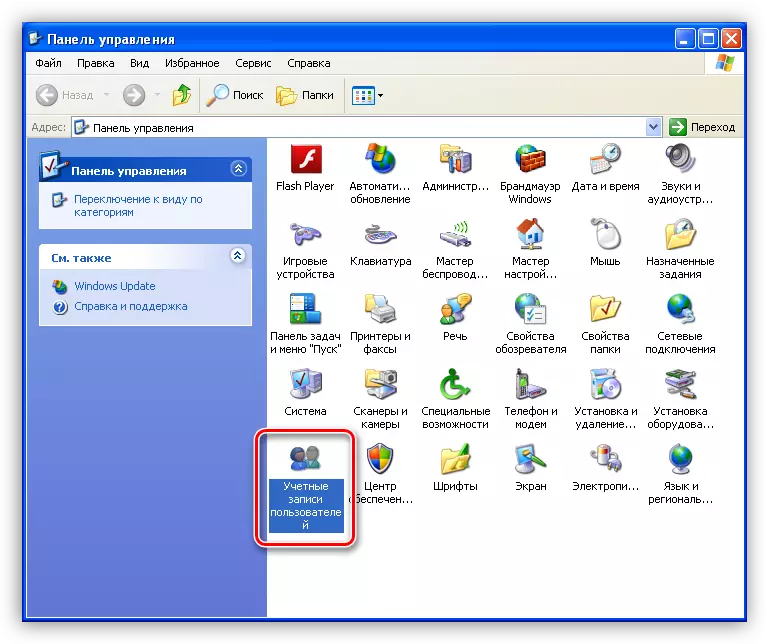
- ไปที่ลิงค์ "การเปลี่ยนการเข้าสู่ระบบผู้ใช้"

- ที่นี่เราใส่ทั้งสองถังแล้วคลิก "ใช้พารามิเตอร์"

- เราไปอีกครั้งในเมนูเริ่มแล้วคลิก "ระบบออก"

- คลิกปุ่ม "ผู้ใช้เปลี่ยน"
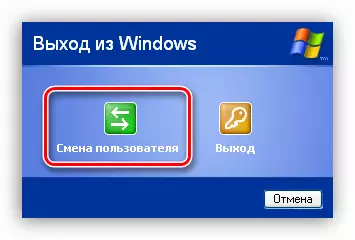
- หลังจากการเปิดตัวเราเห็นว่าความเป็นไปได้ของการเข้าถึง "บัญชี" ของผู้ดูแลระบบปรากฏขึ้น

บทสรุป
วันนี้เราได้เรียนรู้การเปิดใช้งานผู้ใช้ด้วยชื่อ "ผู้ดูแลระบบ" และป้อนไว้ใต้มัน โปรดทราบว่าบัญชีนี้มีสิทธิ์ที่ยอดเยี่ยมและไม่ปลอดภัยอยู่เสมอ ผู้โจมตีหรือไวรัสที่เข้าถึงคอมพิวเตอร์จะมีสิทธิ์เหมือนกันที่เต็มไปด้วยผลที่น่าเศร้า หากคุณต้องการทำตามขั้นตอนที่อธิบายไว้ในบทความนี้หลังจากที่คุณมีงานที่จำเป็นให้เปลี่ยนเป็นผู้ใช้ปกติ กฎง่าย ๆ นี้จะช่วยบันทึกไฟล์พารามิเตอร์และข้อมูลส่วนบุคคลในกรณีที่มีการโจมตีที่เป็นไปได้
